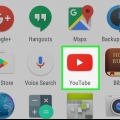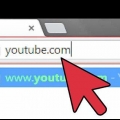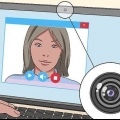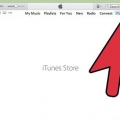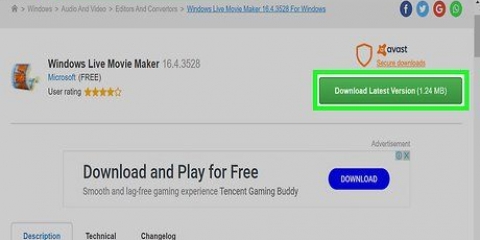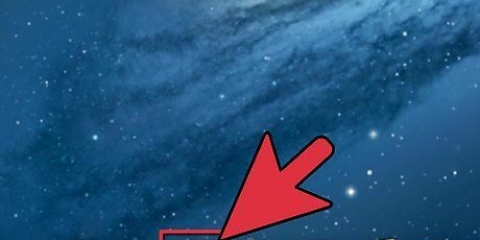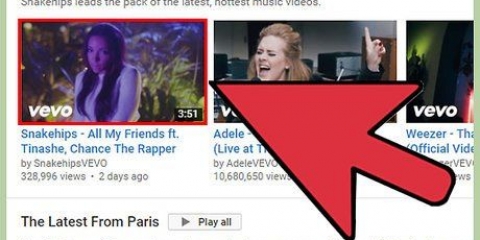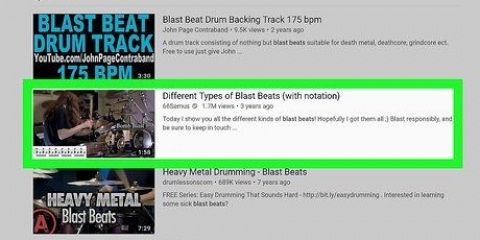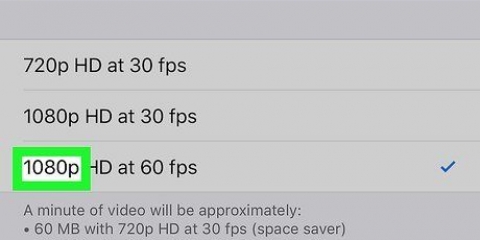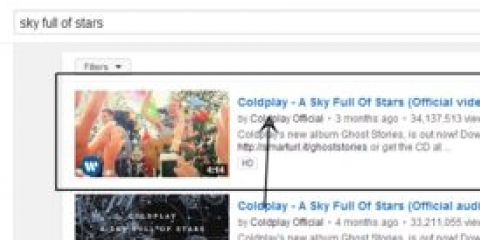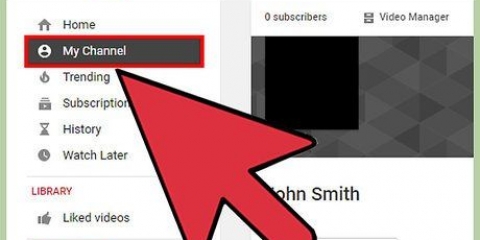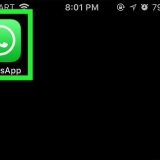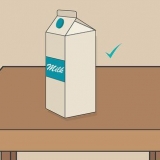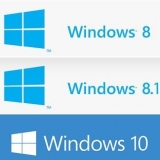Hacer referencia a un momento específico en un video de youtube
Contenido
Este artículo le mostrará cómo referir a alguien a un punto específico en un video de YouTube. Esto se hace agregando una extensión a la URL, lo que hace que el video comience exactamente donde lo desea. Desafortunadamente esto no funciona en dispositivos móviles.
Pasos
Método 1 de 4: Pausa el video

1. Ir a YouTube. Ve a la página del video al que quieres referir a las personas.

2. Pausa el video en el punto correcto. Pausa el video en el momento que quieras referenciar. En la esquina inferior izquierda del reproductor de video, debería ver el temporizador. En este ejemplo es `0:11/2:36`.
Método 2 de 4: copiar la URL

1. Click derecho en la imagen del video. Aparecerá un menú desplegable que contiene una lista de opciones disponibles.

2. Haga clic en `Copiar la URL del video de la hora actual`. Esto copiará un enlace a un momento específico en el video a su portapapeles.

3. pegar la URL. Cada vez que alguien haga clic en el enlace, el video comenzará en el momento en que pausó y copió la URL del video.
Método 3 de 4: usa el botón "Compartir"

1. Haga clic en el botón `Compartir` debajo del video. El botón "Compartir" está junto a un ícono que parece tres puntos en forma de triángulo conectados por líneas.

2. Introduce el tiempo deseado. Debajo del enlace al video y debajo de los diversos íconos de redes sociales, vea un campo de entrada inmediatamente a la derecha de `De`. De forma predeterminada, la hora en que pausó el video aparecerá allí. Pero si desea cambiar la hora, simplemente haga clic en el cuadro e ingrese una hora diferente. Por ejemplo, si desea vincular a "2 minutos y 30 segundos", ingrese "2:30".
Marque la casilla a la izquierda de `De` para agregar automáticamente el enlace a la hora correcta a la URL.

3. copia el enlace. Haga doble clic en el enlace para resaltarlo. Luego haga clic derecho en el texto resaltado y elija `Copiar` o presione control+C.

4. copiar y pegar la URL. Cada vez que alguien hace clic en el enlace, se lo dirige inmediatamente al momento deseado en el video.
Método 4 de 4: tiempo de enlace en los comentarios de YouTube
1. Enlace en un comentario a un momento específico. Esto solo funciona si comentas un video de YouTube en un lugar propiedad de Google, como el propio YouTube o Google+. Simplemente agregue el tiempo en formato `minutos:segundos`. `2:43`, por ejemplo, se vincula a `2 minutos 43 segundos` en el video al que está respondiendo.
- Cuando se publique el comentario, se vinculará automáticamente a ese momento (2 minutos y 43 segundos) en el video que estás comentando. La etiqueta del enlace es simplemente "2:43". Entonces puedes decirle a alguien: "Escucha 2:43 para saber lo que quiero decir". Desafortunadamente esto no funciona en los comentarios de Facebook.

Advertencias
- El enlace no está disponible en el sitio web móvil en la aplicación para iPhone/Android.
Artículos sobre el tema. "Hacer referencia a un momento específico en un video de youtube"
Оцените, пожалуйста статью
Similar
Popular